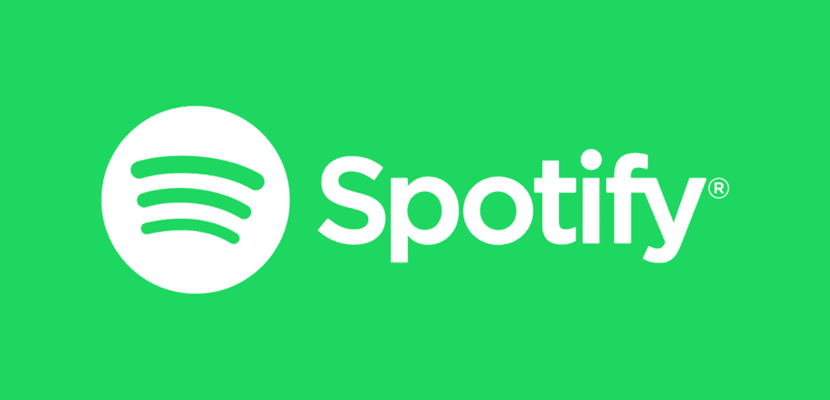
A Spotify a felhasználók millióinak életében nélkülözhetetlen alkalmazássá vált. Ennek köszönhetően több millió dalhoz férünk hozzá, amelyek mind asztali, mind okostelefonos verzióban elérhetők. Sokan közületek valószínűleg rendelkeznek fiókkal a streaming platformon, bár lehet, hogy nem a legtöbbet hozza ki ebből a fiókból.
Szerencsére számos trükköt használhatunk hogy a lehető legtöbbet hozza ki a Spotify-ból. Így sokkal jobban fogjuk használni a streaming platformot a telefonunkon. Biztosan van valami hasznos trükk az Ön számára.
Pontosabb keresések
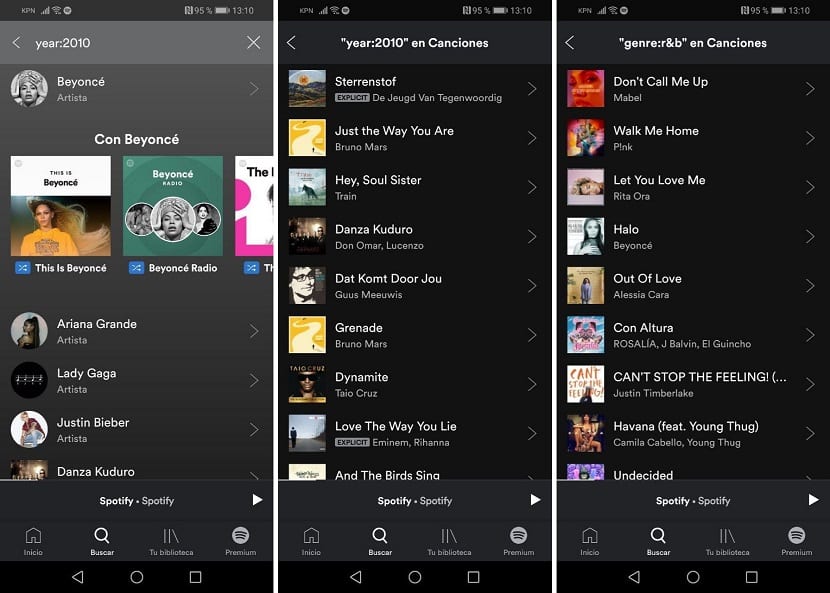
A Spotify-on elérhető zenei katalógus hatalmas, ezt tudjuk. Ezért lehetséges, hogy bizonyos esetekben pontosabb keresést akarunk végezni az alkalmazásban. Képesek vagyunk arra, hogy különböző kritériumok alapján keressük a zenét, akár az adott dal vagy album megjelenési évében, akár a műfajban. Így, ha egy adott zenei műfaj érdekel, egyszerű módon megtalálhatjuk ezt a zenét. Csak egy bizonyos keresési kifejezést kell használnunk:
- Év: Ha egy adott év zenéjét akarjuk megtalálni, akkor túl nagy gond nélkül meg tudjuk csinálni. Az egyetlen dolog, amit a Spotify-ba kell írnunk, minden esetben a következő "év: 2010", ahová 2010-et tettem, csak azt az évet kell feltennie, amely érdekli. Kereshetünk egy sor évet is, amely ebben az esetben az "év: 2007-2017" lenne.
- Nemek: Érdemes a zenei műfaj alapján dalokat keresgélnünk, ebben az értelemben az ötlet ugyanaz, mint az évnél, hogy a „genre: rock” -ot beírhassuk a Spotify-ba, és akkor ennek a műfajnak a alapján jelenjenek meg eredmények.
- Artist: Ha érdekel bennünket egy adott előadó zenéjének megtalálása, akkor egyszerűen ugyanazt a képletet kell követnünk, amelyet eddig használtunk: "artist: artistname".
- Lemezkiadó: Ennek a paraméternek köszönhetően megtalálhatjuk az összes zenét, amelyet egy adott lemezkiadó cég adott ki. Érdekes lehet egyes konkrét lemezcégek számára.
Ily módon képesek leszünk néhányat készíteni olyan keresések, amelyek érdekesebb eredményeket adnak nekünk nekünk mindenkor. Ez egy jó módszer a zene felfedezésére, amelyet a Spotify-ban találunk.
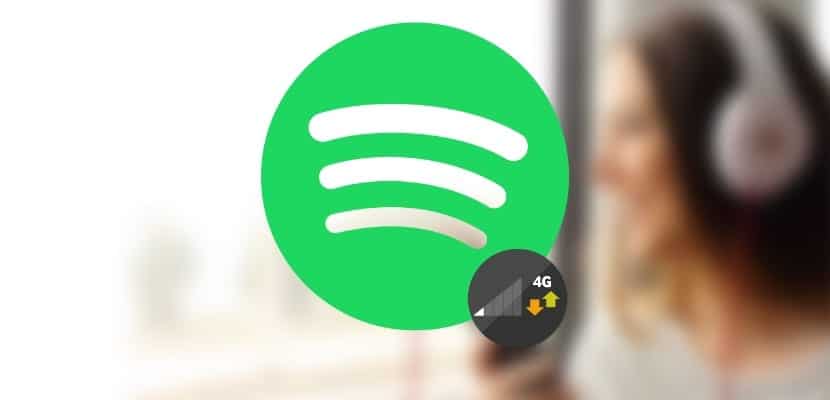
Streaming minőség a Spotify-on
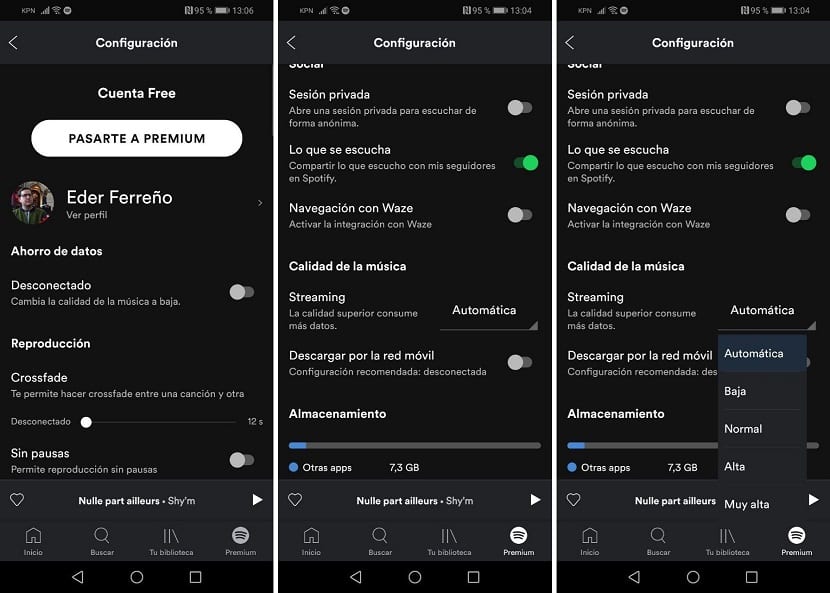
Amikor telefonon hallgatunk zenét, azt akarjuk, hogy a minőség a lehető legjobb legyen. Bár azt figyelembe kell venni a Spotify zene jobb minősége több adatot fog felemészteniEzért jobb, ha ezt a lehetőséget csak akkor használjuk, amikor egy WiFi hálózathoz vagyunk csatlakoztatva. Ha nem, akkor nézzük meg, hogyan fogyasztják el gyorsan az árfolyamunkat (hacsak nincs korlátlan tarifája). Ebben az esetben fogadhat erre az opcióra.
A streaming minőségének módosításához, kiválasztva a legmagasabbat, át kell mennünk a konfigurációba. Ehhez kattintson a képernyő jobb felső sarkában lévő fogaskerék ikonra. A konfiguráción belül csak nekünk kell csúsztassa addig, amíg el nem éri a streaming minőséget. Ott a legmagasabb minőséget választjuk, a jobb élmény érdekében, amikor zenét hallgatunk a platformon.
Sajnos a legmagasabb minőség választásának lehetősége megmaradt azoknak a felhasználóknak fenntartva, akik prémium számlával rendelkeznek a Spotify-on. Abban az esetben, ha nem rendelkezik ezzel a fiókkal, csak automatikus minőségben tud zenét lejátszani, amely alapértelmezés szerint a fiókban található.
Adatok mentése
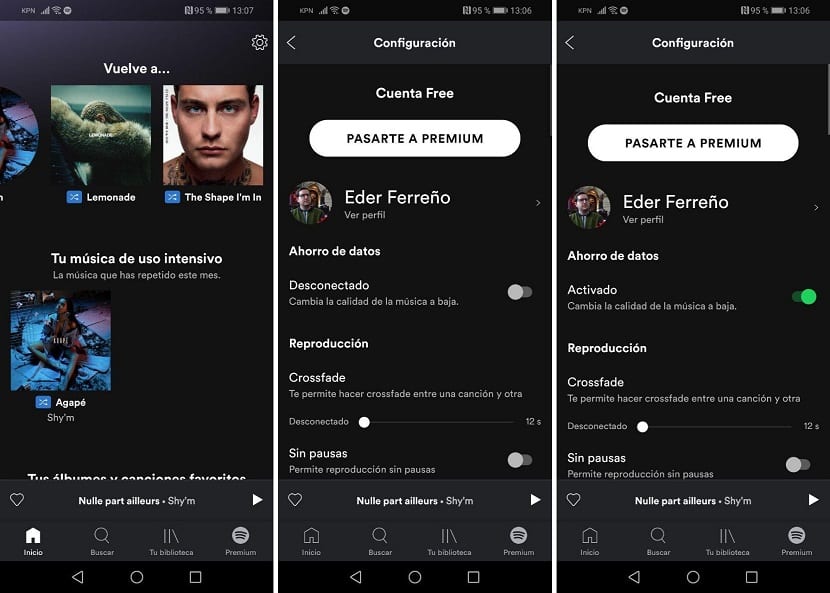
A Spotify egy olyan alkalmazás, amely sok adatot fogyaszt a telefonon, ezt ismerjük, különösen, ha kiváló minőségű zenénk van, mint az előző részben. Esetleg egy bizonyos pillanatban kevesebbet akar fogyasztani, például amikor az árfolyam már közel van a felhasználáshoz. Ilyen esetben, aktiválhatja az adatmentést az alkalmazásban.
Az adatok mentése azt jelenti, hogy a zene minősége alacsonyabb lesz, kevesebb mobiladat fogyaszt. Aktiválásához belépünk a Spotify konfigurációba. Ezen belül első szakaszként az adatmentést találjuk. Egyszerűen fordítsa meg a kapcsolót van, tehát már működik az alkalmazásban. Amikor abba akarjuk hagyni a használatát, csak ki kell kapcsolnunk.

Időzítő a zene leállításához
Ez az alkalmazás által bevezetett legfrissebb funkció. A Spotify lehetővé teszi számunkra, hogy időkorlátot vezessünk be hogy a zene leálljon, vagyis megkérhetjük az alkalmazást, hogy 5 percen belül hagyja abba a zenelejátszást. Ez a funkció hasznos lehet azok számára, akik például zenét hallgatnak, amikor elalszanak. Annak érdekében, hogy könnyebben elaludjanak, anélkül, hogy aggódnának az alkalmazás leállítása miatt.
Amikor zenét hallgatunk, el kell mennünk a "Most játszani" képernyőre, és kattintson a menüre. Az egyik lehetőség a vége felé az elalváskapcsoló. Itt választjuk azt az időbeállítást, amely a legjobban érdekel, 5 perc és egy óra között. Így ezt az időzítőt már beállítottuk a Spotify-ra, és teljes nyugalommal mehetünk aludni.
Gyorsítótár törlése a Spotify-on
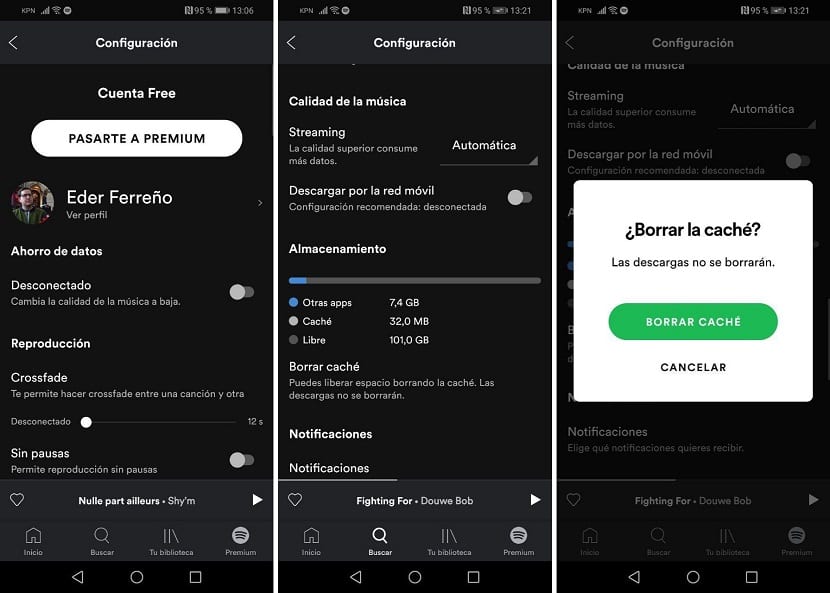
Ha gyakran használja a Spotify alkalmazást androidos telefonján, akkor valószínűleg észrevette ezt végül nagy mennyiségű gyorsítótár halmozódik fel. Ez végül sok helyet foglal el az okostelefonon, és az elég sok memóriával rendelkező telefonnal rendelkezők számára túl sok lehet. Ezért lehetőség van a gyorsítótár törlésére az alkalmazásban. Tehát szabadítson fel helyet ebben a pillanatban.
Csak meg kell adnunk a Spotify beállításait. Belül csúsztatnia kell a gyorsítótár szakaszra, és ott kattintson a gyorsítótár törlésének lehetőségére. Ilyen módon töröljük, így egy kis hely szabadul fel a telefonon. Sok felhasználó számára ez nagyon hasznos lehet.
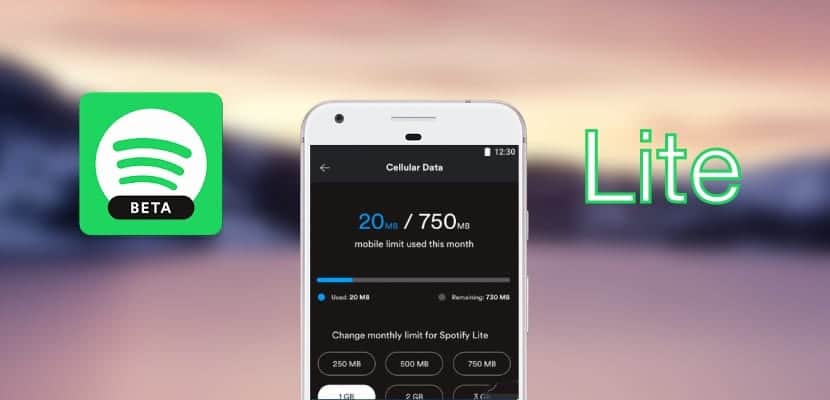
Blokkolja az előadókat
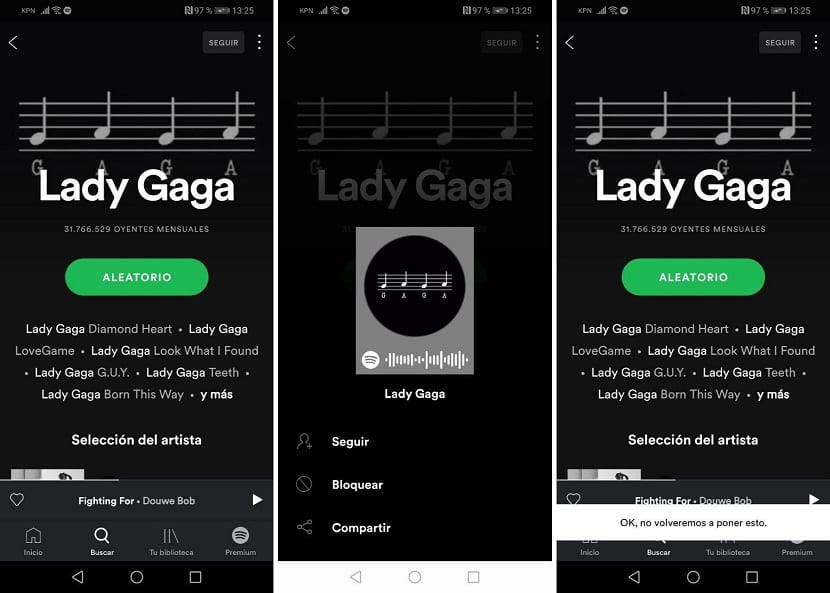
Végül egy újabb, a Spotify-ba beépített funkcióval rendelkezünk. Lehetséges, hogy van olyan művész, akinek rettenetes hobbija van. A helyzetet tovább rontja, hogy a dalaik időről időre megjelennek reklámokban vagy az alkalmazásban ajánlottak, ami bosszantó. Szerencsére, a blokkolás funkciója van, így az említett művész nem jelenik meg az alkalmazásban az Ön számára.
Ennek a funkciónak a használata nagyon egyszerű. Csak muszáj keresse meg a szóban forgó előadót, és írja be profilját a Spotify-ba. A képernyő tetején, a követés gomb mellett három függőleges pont jelenik meg, amelyeket meg kell nyomnunk. Több lehetőség jelenik meg, amelyek közül az egyik a blokkolás. Csak rá kell kattintanunk erre a lehetőségre. Ily módon az említett művész eltűnt számunkra az alkalmazásban.
Lásd a dalszövegeket
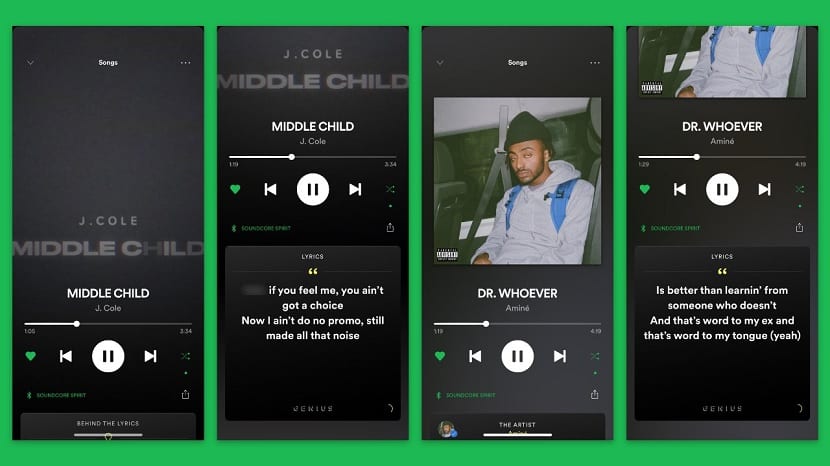
Olyan funkció, amely egy ideje elérhető a Spotify-on a dalok szövegének megtekintése. Amikor egy dalt hallgatunk, láthatjuk, hogy mi az említett dal szövege, ami sok esetben érdekes lehet (megtanuljuk a nyelvet, nem értjük elég jól a szöveget stb.). Szerencsére az alkalmazás rendelkezik ilyen funkcióval. Mit kell tennünk ebben a tekintetben?
Amikor egy bizonyos dalt hallgatunk az alkalmazásban, a képernyő alján kattintson a hallgatott sávra. Tehát muszáj görgessen lefelé, hogy láthassam a dal szövegét, valamint a történelemről is. Néhány egyszerű lépésben hozzáférünk ezekhez az információkhoz, amint láthatja.
Sajnos ezt ne feledje a Spotify nem minden dala biztosítja ezt a lehetőséget. Együttműködés a Geniusszal, amely egy weboldal, ahol több millió dal szövegét találhatjuk meg. Bár nem mindig az összes szöveg. Egyes daloknál, különösen ha nagyon újak, előfordulhat, hogy még nem jelent meg. A kevésbé népszerű művészeknél is előfordulhat, hogy nincs semmi.
Videoklipek megtekintése
A Spotify prémium verziójában elérhető szolgáltatás a dalok videóinak megtekintése. Egyszerűen csak magának az alkalmazásnak a keresőjét kell használnunk, hogy megtaláljuk ezeket a videókat. A videoklipek mellett az alkalmazás ezen szakaszában más tartalmat is találunk. Vannak dokumentumfilmek, videók a dal vagy videó létrehozásáról és még sok más. Tehát jó módja annak, hogy naprakész maradhasson sok előadóval.
Csak meg kell nyitnia az alkalmazást az Android telefonján, és be kell lépnie a keresőbe. Ott, videókra kell csúsztatnia, ahol aztán belépünk abba a szakaszba. Itt mindent megnézhetünk, ami az említett tartalomban található. Előfordulhatnak kiemelt műsorok vagy kiemelt epizódok, amelyek érdekelhetnek minket abban az időben. Nagyon könnyen hozzáférhető és élvezhető ilyen módon nagy mennyiségű videotartalom. Bár ne feledje, ez egy olyan funkció, amely elérhető azoknak a felhasználóknak, akik prémium fiókkal rendelkeznek a Spotify-on.